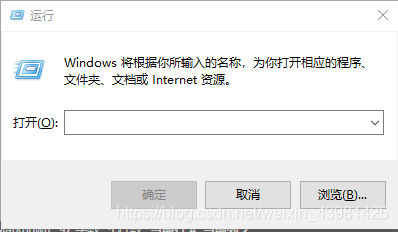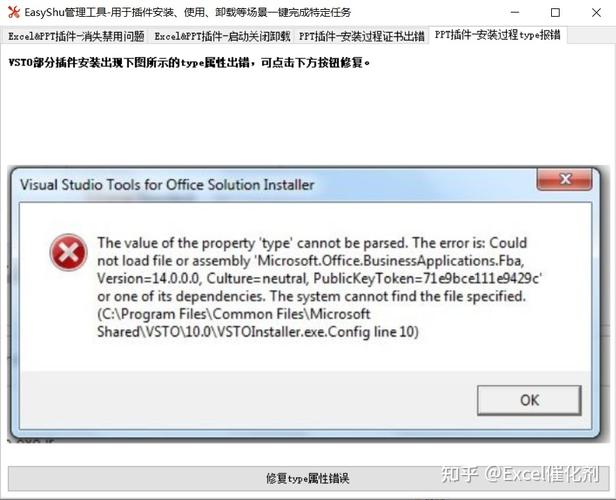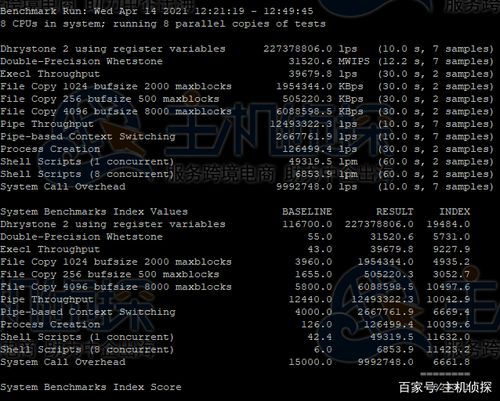当遇到CorelDRAW X6报错的问题时,这通常意味着您的软件在使用过程中遇到了一些障碍,下面我将详细解释可能导致这种错误的原因以及可能的解决方案,请注意,以下内容是基于常见的错误情况和用户反馈整理而成,不同的错误可能有不同的解决方案。
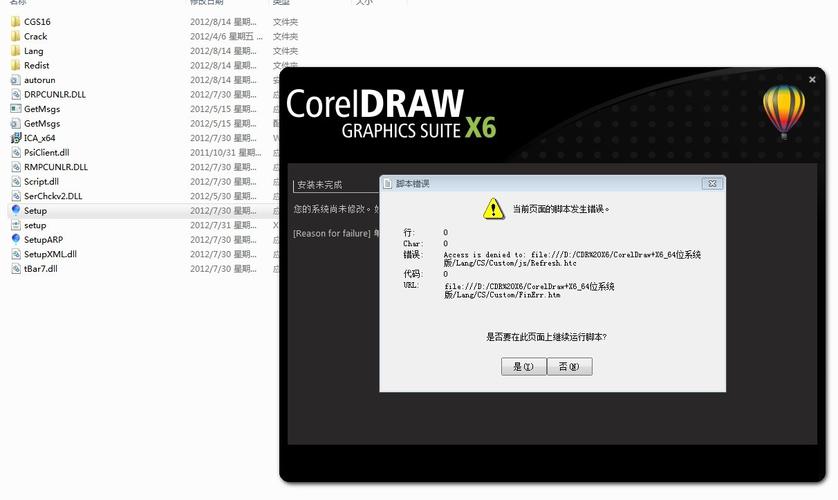
CorelDRAW X6作为一款经典的图形设计软件,虽然已经有些年头,但仍然被不少用户所喜爱和使用,随着操作系统更新,硬件变化,以及软件本身的老化,出现报错是难以避免的,以下是一些可能导致CorelDRAW X6报错的原因:
1、系统兼容性问题:
CorelDRAW X6可能不完全兼容当前的操作系统版本,如果在Windows 10或更高版本的系统上运行,可能会遇到兼容性问题。
解决方案:尝试在兼容模式下运行CorelDRAW X6,右键点击程序快捷方式,选择属性,然后在兼容性标签中,选择以兼容模式运行该程序,比如选择Windows 7或XP兼容模式。
2、缺少运行库或更新:
CorelDRAW X6需要一系列的运行库和组件来正常工作,如果这些组件缺失或版本过旧,可能导致软件报错。
解决方案:安装所有可用的Windows更新,并且确保所有必要的.NET Framework、DirectX和其他相关组件都已安装并更新到兼容版本。
3、软件安装不完整或损坏:
如果软件安装过程中出现中断,或者安装文件本身存在问题,可能导致软件无法正常运行。
解决方案:尝试彻底卸载CorelDRAW X6,然后重新安装,在重新安装之前,确保下载的安装包是完整且未损坏的。
4、配置文件损坏或丢失:
CorelDRAW X6的配置文件可能会因为不当操作或软件崩溃而损坏,导致启动错误。
解决方案:尝试删除CorelDRAW X6的配置文件,在Windows系统中,这通常位于“C:Users[用户名]AppDataRoamingCorel”目录下。
5、注册表问题:
注册表错误也可能导致软件无法正常启动或运行。
解决方案:运行Windows的注册表清理工具,或者手动清理与CorelDRAW X6相关的注册表项。
6、硬件问题:
硬件故障,如内存条问题,也可能导致软件报错。
解决方案:运行硬件诊断工具,检查内存和其他关键硬件组件。
以下是一些具体的错误处理方法:
错误“无法启动,因为应用程序的配置不正确”:
尝试删除用户配置文件文件夹中的CorelDRAW相关文件夹。
重命名或删除“C:ProgramDataCorel”目录,然后重新启动CorelDRAW。
错误“发生内部错误”或“应用程序遇到一个无法恢复的错误”:
检查是否有最新的服务包和更新。
清除最近使用的文件列表(通常位于配置文件目录下的“Recent Files”文件夹)。
错误“软件许可问题”:
确认您的CorelDRAW X6是正版授权的。
尝试卸载后重新安装,并输入正确的序列号。
其他特定的错误代码:
记录下错误代码,通过Corel官方支持或在线论坛搜索解决方案。
在解决这些问题的过程中,请保持耐心,因为可能需要多次尝试不同的解决方案,考虑到软件的安全性和稳定性,建议备份重要数据,以免在修复过程中造成数据丢失。
如果以上方法都无法解决问题,那么可能需要考虑更新到较新版本的CorelDRAW,或者寻求专业的技术支持帮助,在处理任何软件错误时,保持系统环境的整洁,定期更新软件和操作系统,都有助于减少错误的发生,希望上述内容能够帮助您解决CorelDRAW X6的报错问题。